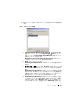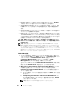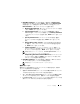Deployment Guide
28 ターゲットの詳細
5
Name
(名前)画面で、スケジュールの名前を入力し、
Next
(次へ)をク
リックします。
6
Virtual Disks
(仮想)画面が表示され、次のオプションが表示されます。
Include all Virtual Disks (default)(すべての仮想ディスクを
含む(デフォルト))
Include only the selected Virtual Disks(選択した仮想ディス
クのみを含む)
スナップショット用にすべての仮想ディスク、または選択した仮想ディスク
を選択することができます。
メモ : PowerVault NAS ストレージソリューションでは、すべての仮想ディ
スクが
Virtual Disks(仮想ディスク)画面にリスト表示されます。
7
Frequency
(頻度)画面が表示され、
Daily
(毎日)、
Weekly
(毎週)、
Monthly
(毎月)および
On-time only
(一度のみ)といった異なるオ
プションがリスト表示されます。オプションを選択して、
Next
(次へ)を
クリックします。
8
手順
7
で選択した頻度に応じて、
開始時間
、
日
、
月
、
開始日
、およびその他
の時間パラメータを設定する必要があります。これらのパラメータを希望す
る時間に編集します。
Next
(次へ)をクリックします。
メモ : スナップショットのスケジュールは後で変更できます。
9
Completing the Schedule Snapshot Wizard
(スナップショットの
スケジュール設定ウィザードの完了)画面が表示されます。
Finish
(終了)
をクリックします。
スナップショットのスケジュールの確認(オプション)
スナップショット作成のスケジュールを組んだ後、
PowerVault NAS
Management Console
(
PowerVault NAS
管理コンソール)
→
Microsoft iSCSI Software Target
(
Microsoft iSCSI
ソフトウェアター
ゲット)
→
Snapshots
(スナップショット)
→
Schedules
(スケジュール)
と進み、タイムスタンプと共に中央ペインに表示されているスケジュール名、今
回の実行、次回の実行を確認してください。
アクティブなスナップショット
スナップショット作成のスケジュールを組んだ後、
Active Snapshots
(アク
ティブなスナップショット)タブへ進みます。ソース仮想ディスク、タイムスタン
プ、およびエクスポートステータスを含むスナップショット詳細のすべてが中央
ペインにリスト表示されます。
Active Snapshots
(アクティブなスナップショット)タブを使って、アク
ティブなスナップショットをローカルディスクのようにエクスポート、削除、
ロールバック、およびマウントすることができます。